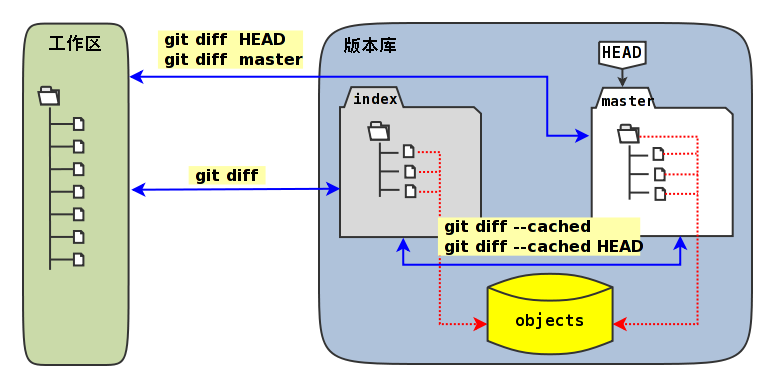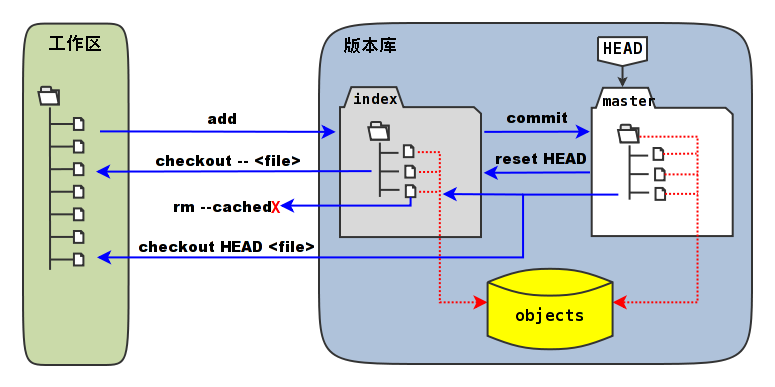Git 是一个开源的分布式版本控制系统,用于敏捷高效地处理任何或小或大的项目。知名的git管理平台有github
本地git
简介
git分为工作区、暂存器和版本库。
- 工作区:就是你在电脑里能看到的目录。
- 暂存区:英文叫stage, 或index。一般存放在 “.git目录下” 下的index文件(.git/index)中,所以我们把暂存区有时也叫作索引(index)。
- 版本库:工作区有一个隐藏目录.git,这个不算工作区,而是Git的版本库。图中”HEAD” 实际是指向 master 分支的一个”游标”。所以图示的命令中出现 HEAD 的地方可以用 master 来替换。
- object:Git 的对象库,实际位于 “.git/objects” 目录下,里面包含了创建的各种对象及内容。
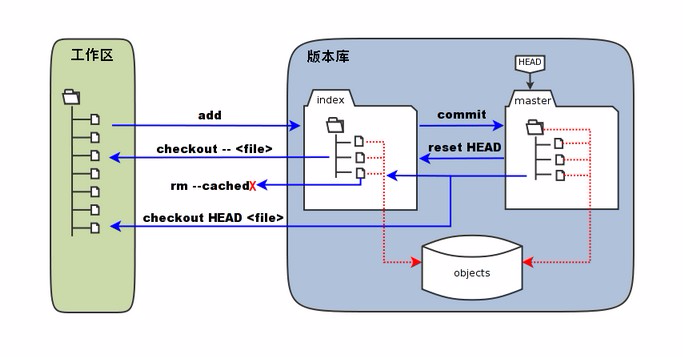
命令说明
| 基本操作 | git init | 创建版本库 |
|---|---|---|
| git add <文件> | 将文件从工作区添加到暂存区 | |
| git commit -m“<说明>” | 将文件从暂存区添加到版本库 | |
| git checkout <文件> | 将文件从暂存区添加到工作区 | |
| git rm --cached <文件> | 将暂存区中的文件删除 | |
| git reset head | 将文件从版本库添加到暂存区 | |
| git checkout head <文件> | 将文件从版本库添加到工作区 | |
| 版本管理 | git log | 查看版本信息 ——查找commit id --graph:以图的形式展现信息 |
| git reflog | 查看历史操作信息——查找commit id 以防因为版本回滚导致git log中的信息丢失 |
|
| git reset --hard HEAD^ git reset --hard HEAD^^ git reset --HEAD~100 git reset --hard 1094 |
# 回退上一个版本 # 回退上两个版本 # 回退上100个版本 # 回退到指定版本,后面的1094a是commit的版本号 |
|
| 标签 | git tag -a v0.1 -m "version 0.1 released" 1094adb | -a指定标签名,-m指定说明文字 |
| git tag v0.1 commit id | 默认标签是打在最新提交的commit id 如果添加commit id就会打在指定的commit id上 |
|
| git tag -d v0.1 | 删除标签 | |
| git push origin v1.0 git push origin --tags |
推送标签到远程 一次性推送全部标签 |
|
| git tag git show <标签名> |
查看标签 查看标签的说明文字 |
|
| 保存工作区与缓存区 | git stash |
将工作区与暂存区的内容保存起来 |
| git stash list | 查看保存的工作区与暂存区 |
|
| git stash apply | 恢复制定的stash,但是stash内容并不删除。git stash apply stash@{0} |
|
| git stash drop | 删除制定的stash。git stash drop stash@{0} |
|
| git stash pop | 恢复并删除最新的工作区与暂存区 | |
| 分支管理 | git branch | 查看分支 |
| git branch <分支名> | 新建分支,并且新分支有老分支的内容 | |
| git checkout <分支名> | 切换分支 | |
| git branch -d <分支名> | 删除分支 | |
| git merge <分支名> git merge --no-ff <分支名> |
合并分支到当前分支下 如果有冲突修改冲突,使用git add与git commit 提交 |
|
| 其他 | git status | 查看状态 |
| git diff git diff [--options] <commit> <commit> [--] [<path>...] |
git diff:比较工作区与暂存区 | |
| git diff --cached:比较暂存区与最新本地版本库 | ||
| git diff --cached <commit-id>:比较暂存区与版本库指定commit-id的差异 | ||
| git diff HEAD:比较工作区与最新本地版本库 | ||
| git diff <commit-id>:比较工作区与版本库指定commit-id的差异 | ||
| git diff <commit-id><commit-id>:比较版本库两个commit-id之间的差异 | ||
| git diff <分支><分支>:比较两个分支 | ||
| git rm | 删除文件 |
.gitignore
添加到.gitignore中的文件,不会被添加到暂存区,因此不会被保存到版本库中,进而不会存在版本管理。在不同文件夹下建立.gitignore可以忽略不同的文件。
1 | ├── .vscode |
远程
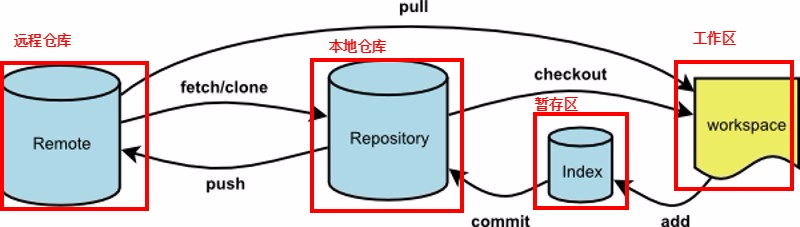
| 命令 | 说明 |
|---|---|
| git remote | 查看当前配置有哪些远程仓库 -v:执行时加上 -v 参数,你还可以看到每个别名的实际链接地址。 |
| git remote add | 连接远程版本库 git remote add [shortname] [url] shortname:远程版本库的别名 url:远程版本库的链接 |
| git remote rm [别名] | 删除远程仓库 |
| git push | 本地库内容推送到远程库中 git push [alias] [branch]:推送成为 [alias] 远程仓库上的 [branch] 分支 |
| git clone | 克隆远程版本库 |
| git pull | 拉取远程分支更新到本地仓库,再与本地指定分支合并。 git pull <远程主机名> <远程分支名>:<本地分支名> |
| git fetch | 拉取远程分支更新到本地仓库 |
| git merge origin/master | 把远程下载下来的代码合并到本地仓库,远程的和本地的合并 |
git ls-files查看版本库目录
git指针问题
文件.git/index实际上就是一个包含文件索引的目录树,像是一个虚拟的工作区。在这个虚拟工作区的目录树中,记录了文件名、文件的状态信息(时间戳、文件长度等)。文件的内容并不存储其中,而是保存在Git对象库.git/objects目录中,文件索引建立了文件和对象库中对象实体之间的对应。下面这个图展示了工作区、版本库中的暂存区和版本库之间的关系。
工作区、版本库、暂存区原理图
在这个图中,可以看到部分Git命令是如何影响工作区和暂存区(stage,亦称index)的。下面就对这些命令进行简要的说明,而要彻底揭开这些命令的面纱要在接下来的几个章节。
- 图中左侧为工作区,右侧为版本库。在版本库中标记为
index的区域是暂存区(stage,亦称index),标记为master的是master分支所代表的目录树。 - 图中可以看出此时HEAD实际是指向master分支的一个“游标”。所以图示的命令中出现HEAD的地方可以用master来替换。
- 图中的objects标识的区域为Git的对象库,实际位于
.git/objects目录下,会在后面的章节重点介绍。 - 当对工作区修改(或新增)的文件执行git add命令时,暂存区的目录树被更新,同时工作区修改(或新增)的文件内容被写入到对象库中的一个新的对象中,而该对象的ID被记录在暂存区的文件索引中。
- 当执行提交操作(git commit)时,暂存区的目录树写到版本库(对象库)中,master分支会做相应的更新。即master最新指向的目录树就是提交时原暂存区的目录树。
- 当执行git reset HEAD命令时,暂存区的目录树会被重写,被master分支指向的目录树所替换,但是工作区不受影响。
- 当执行git rm –cached
命令时,会直接从暂存区删除文件,工作区则不做出改变。 - 当执行git checkout .或者git checkout –
命令时,会用暂存区全部或指定的文件替换工作区的文件。这个操作很危险,会清除工作区中未添加到暂存区的改动。 - 当执行git checkout HEAD .或者git checkout HEAD
命令时,会用HEAD指向的master分支中的全部或者部分文件替换暂存区和以及工作区中的文件。这个命令也是极具危险性的,因为不但会清除工作区中未提交的改动,也会清除暂存区中未提交的改动。